Windows10開始界面該怎么活用 Win10系統(tǒng)開始界面的使用技巧
更新日期:2024-03-23 03:32:36
來源:轉(zhuǎn)載
手機掃碼繼續(xù)觀看

很多用戶因為剛剛升級win10系統(tǒng),所以在操作時難免會有些生疏。比如,有用戶把電腦桌面清理的非常干凈,導致該用戶每次查找軟件都要耗費很多時間。為了幫助大家更好地使用win10系統(tǒng),下面小編就教大家如何活用win10系統(tǒng)的開始界面。
具體方法如下:
1、打開電腦,按下win鍵,你會看到開始界面。

2、開始界面的板塊簡單了解,我在前面已經(jīng)寫過了;那么如何將我們已經(jīng)安裝好的軟件固定到開始界面呢?如下(QQ為例)點擊右鍵qq,選擇固定到開始屏幕即可。
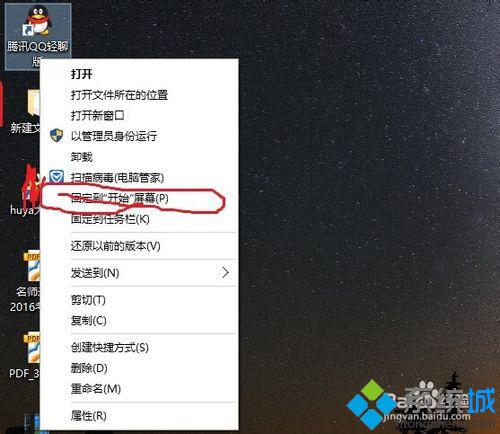
3、如果開始屏幕東西太多,如何取消?選擇你要取消的軟件右鍵,點擊取消固定即可。

4、如果開始界面的自動安排的排版你不喜歡怎么辦如下,我們把日歷和郵箱位置調(diào)換。

5、左鍵(長按)你想交換位置的軟件圖標,移動到你想交換到的位置即可。
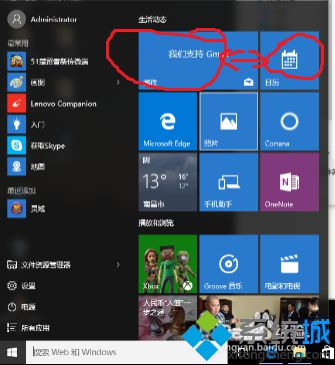
6、還有一個簡單方式,右鍵你的軟件圖標,也可以將其固定到任務欄上哦。
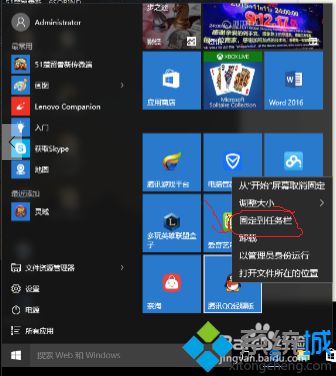
win10系統(tǒng)開始界面的使用技巧就分享到這里了。活用win10開始界面會讓我們的操作更加方便快捷,感興趣的用戶,不妨試著操作看看!
該文章是否有幫助到您?
常見問題
- monterey12.1正式版無法檢測更新詳情0次
- zui13更新計劃詳細介紹0次
- 優(yōu)麒麟u盤安裝詳細教程0次
- 優(yōu)麒麟和銀河麒麟?yún)^(qū)別詳細介紹0次
- monterey屏幕鏡像使用教程0次
- monterey關閉sip教程0次
- 優(yōu)麒麟操作系統(tǒng)詳細評測0次
- monterey支持多設備互動嗎詳情0次
- 優(yōu)麒麟中文設置教程0次
- monterey和bigsur區(qū)別詳細介紹0次
系統(tǒng)下載排行
周
月
其他人正在下載
更多
安卓下載
更多
手機上觀看
![]() 掃碼手機上觀看
掃碼手機上觀看
下一個:
U盤重裝視頻











